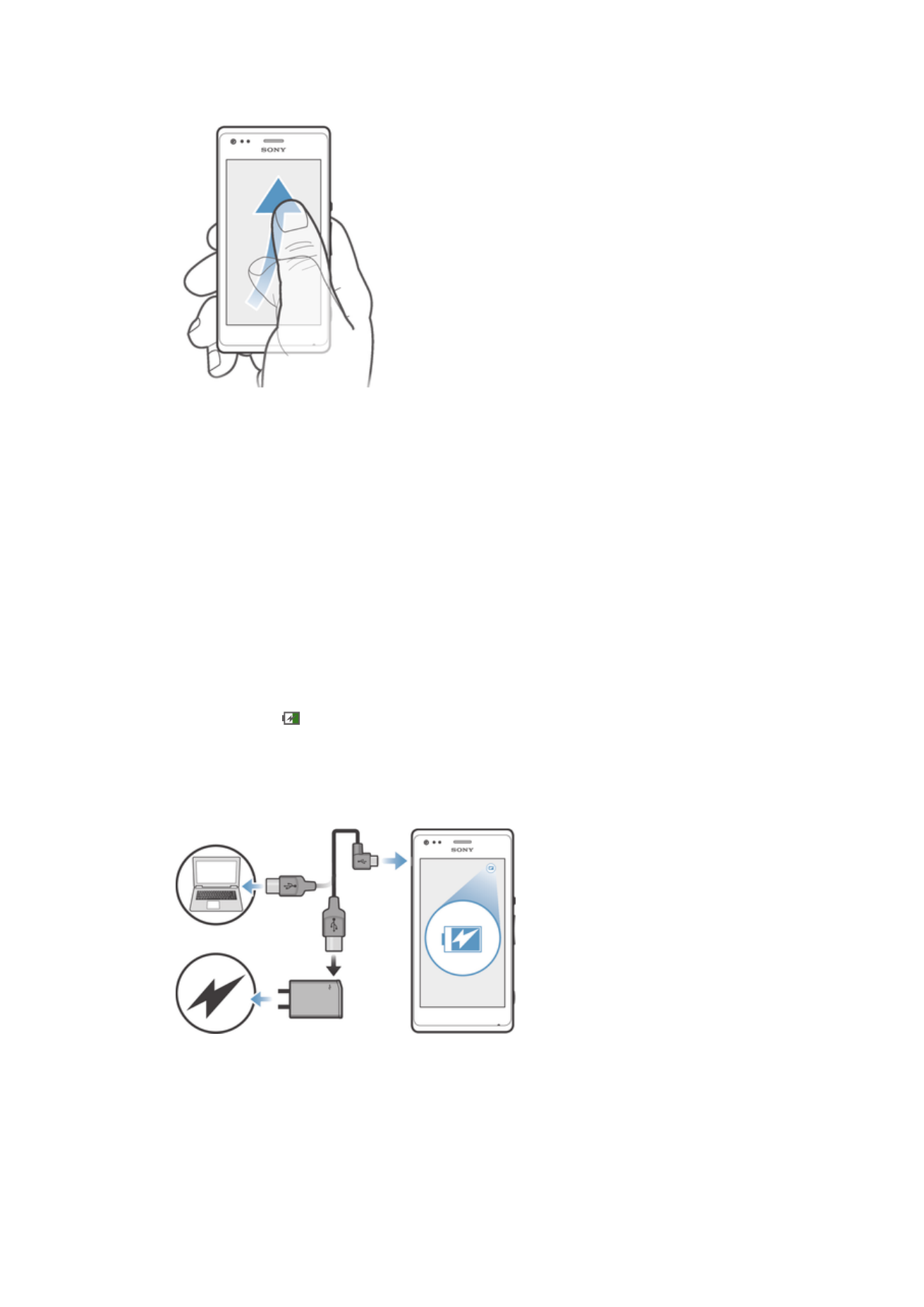
Bateria
Ładowanie baterii
W nowo kupionym urządzeniu bateria jest naładowana częściowo. Przed pojawieniem
się ikony baterii stanu naładowania baterii, gdy przewód ładowarki zostanie
podłączony do źródła zasilania, takiego jak port USB lub ładowarka. Podczas ładowania
można korzystać z urządzenia. Ładowanie urządzenia przez długi czas, na przykład
przez noc, nie powoduje uszkodzenia jego baterii.
Jak naładować urządzenie
10
To jest wersja internetowa niniejszej publikacji. © Drukowanie dozwolone wyłącznie do użytku prywatnego.
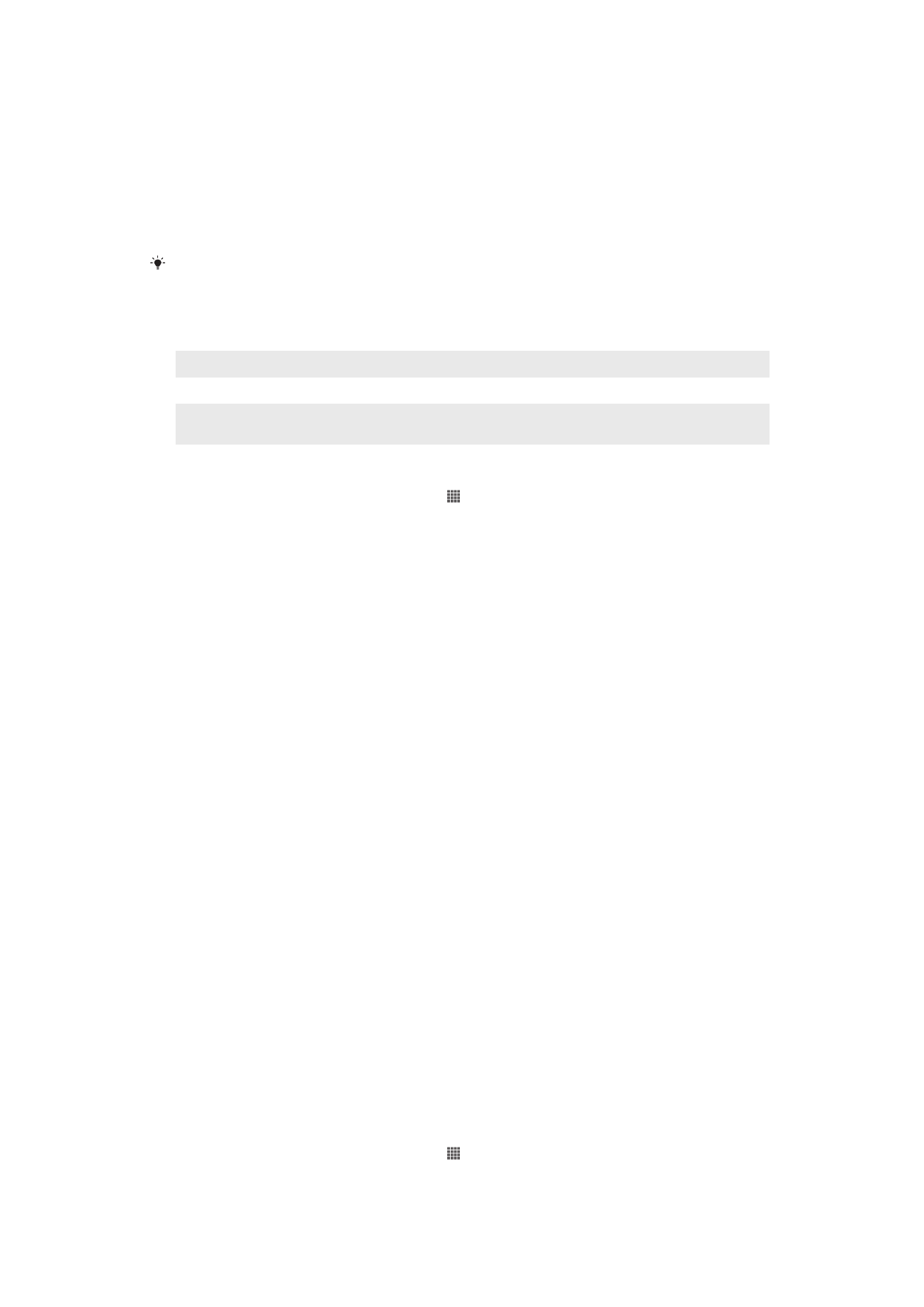
1
Podłącz ładowarkę do gniazdka sieciowego.
2
Podłącz jeden koniec przewodu USB do ładowarki (lub do gniazda USB
komputera).
3
Podłącz drugi koniec przewodu do gniazda Micro-USB urządzenia, symbolem
USB skierowanym do góry. Po rozpoczęciu ładowania zaświeci się dioda
powiadomień.
4
Zielony kolor diody powiadomień oznacza, że urządzenie jest w pełni naładowane.
Odłącz przewód USB od urządzenia, wyciągając wtyczkę prosto na zewnątrz.
Pamiętaj, aby nie wyginać wtyczki podczas odłączania przewodu od urządzenia.
Jeżeli bateria jest całkowicie rozładowana, dioda powiadomień może zaświecić się po upływie
kilku minut od podłączenia przewodu ładowarki urządzenia do źródła zasilania.
Stan diody powiadomień o baterii
Zielony
Bateria jest w pełni naładowana
Miga na czerwono Poziom naładowania baterii jest niski
Pomarańczowy
Bateria jest w trakcie ładowania. Poziom naładowania baterii jest między poziomem
niskim a pełnym
Jak sprawdzić poziom naładowania baterii
1
Na ekranie Ekran główny stuknij pozycję .
2
Znajdź i stuknij kolejno pozycje
Ustawienia > Informacje o telefonie > Informacje
o telefonie > Poziom naładowania baterii.
Zwiększenie wydajności baterii
Stosując się do poniższych wskazówek można zwiększyć wydajność baterii:
•
Często ładuj urządzenie. Częste ładowanie nie powoduje skrócenia żywotności baterii.
•
Pobieranie danych z Internetu zwiększa zużycie energii. Jeśli nie korzystasz z Internetu,
możesz zmniejszyć zużycie energii, wyłączając komórkowe połączenie transmisji danych
z poziomu panelu powiadomień przez przeciągnięcie paska stanu. To ustawienie nie
wyłącza przesyłania danych przez inne sieci bezprzewodowe.
•
Wyłącz funkcje Bluetooth® i Wi-Fi®, gdy ich nie potrzebujesz. Można je łatwo włączać i
wyłączać z poziomu panelu powiadomień przez przeciągnięcie paska stanu.
•
Użyj funkcji
Tryb STAMINA i Tryb słabej baterii w celu zmniejszenia zużycia energii.
Możesz wybrać tryb oszczędzania energii, który najlepiej odpowiada sposobowi
korzystania z urządzenia. Możliwe jest również dostosowanie ustawień poszczególnych
trybów oszczędzania energii do własnych potrzeb.
•
Ustaw aplikacje synchronizacji (używane do synchronizowania poczty e-mail, kalendarza
i kontaktów) na synchronizację ręczną. Synchronizację można również przeprowadzać
automatycznie, ale należy zwiększyć jej interwały.
•
Sprawdź w menu użycia baterii w urządzeniu, które aplikacje zużywają najwięcej energii.
Zużycie energii wzrasta podczas korzystania z aplikacji transmisji strumieniowej wideo i
muzyki, takich jak YouTube™. Również niektóre aplikacje pobrane z usługi Google
Play™ zużywają więcej energii.
•
Zamknij aplikacje, z których nie korzystasz, i wyjdź z nich.
•
Zmniejsz poziom jasności wyświetlacza.
•
Jeśli znajdujesz się w miejscu, w którym nie ma zasięgu sieci, wyłącz urządzenie lub
włącz funkcję
Tryb samolotowy. W przeciwnym wypadku urządzenie będzie stale
szukać dostępnych sieci, a operacja ta zużywa energię.
•
Do słuchania muzyki używaj oryginalnego zestawu głośnomówiącego firmy Sony™.
Zestawy głośnomówiące zużywają mniej energii niż głośniki wbudowane w urządzenie.
•
Utrzymuj urządzenie w trybie gotowości, gdy tylko jest to możliwe. Czas gotowości
dotyczy czasu, gdy urządzenie jest połączone z siecią i nie jest używane.
•
Wyłącz wszelkie animowane tapety.
Jak uzyskać dostęp do menu użycia baterii
1
Na ekranie Ekran główny stuknij pozycję .
2
Znajdź i puknij pozycję
Ustawienia > Zarządzanie zasilaniem > Użycie baterii.
11
To jest wersja internetowa niniejszej publikacji. © Drukowanie dozwolone wyłącznie do użytku prywatnego.
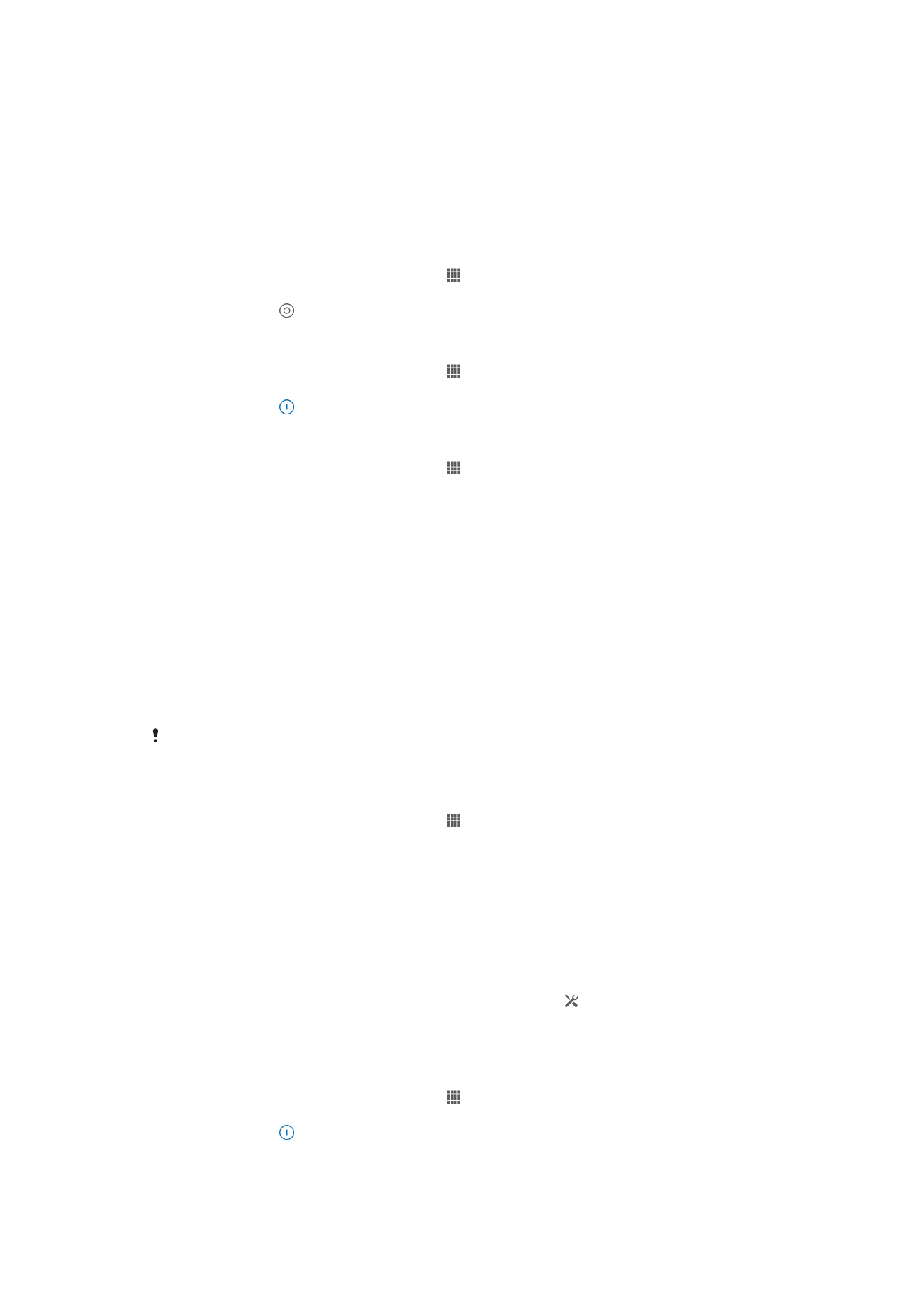
Używanie trybu STAMINA
Włącz funkcję
Tryb STAMINA, aby zawiesić połączenie Wi-Fi®, transfer danych i kilka
zużywających energię aplikacji, gdy ekran jest nieaktywny. Gdy jest aktywny tryb
STAMINA, można nadal odbierać połączenia oraz wiadomości tekstowe i MMS. Można
też skonfigurować listę aplikacji, aby umożliwić pewnym aplikacjom dalsze działanie, gdy
ekran jest nieaktywny. Gdy ekran z powrotem stanie się aktywny, wszystkie wstrzymane
funkcje zostaną wznowione.
Jak włączyć tryb STAMINA
1
Na ekranie Ekran główny stuknij pozycję .
2
Znajdź i stuknij pozycje
Ustawienia > Zarządzanie zasilaniem.
3
Stuknij pozycję obok pozycji
Tryb STAMINA, a następnie stuknij Włącz.
Jak wyłączyć tryb STAMINA
1
Na ekranie Ekran główny stuknij pozycję .
2
Znajdź i stuknij pozycje
Ustawienia > Zarządzanie zasilaniem.
3
Stuknij pozycję obok pozycji
Tryb STAMINA.
Jak zmienić ustawienia trybu STAMINA
1
Na ekranie Ekran główny stuknij pozycję .
2
Znajdź i stuknij pozycje
Ustawienia > Zarządzanie zasilaniem.
3
Aby otworzyć menu ustawień, stuknij
Tryb STAMINA.
4
Dodaj lub usuń aplikacje odpowiednio do potrzeb.
5
Po zakończeniu stuknij pozycję
Gotowe.
Szacowanie czasu gotowości urządzenia
Czas gotowości odnosi się do czasu pracy baterii, gdy urządzenie jest podłączone do
sieci, ale nie jest używane, na przykład, do odbierania lub nawiązywania połączeń
telefonicznych. Tryb STAMINA, po uaktywnieniu, cały czas ocenia pozostały czas
gotowości, który może się zmieniać w zależności od sposobu korzystania z urządzenia.
Tryb STAMINA skuteczniej wydłuża czas gotowości, jeśli ekran urządzenia jest
zablokowany. Jeśli rzadko blokujesz ekran, możesz nie zauważyć poprawy wydajności
baterii.
Jeśli używasz urządzenia po raz pierwszy, szacowany czas gotowości może nie być dokładny,
ponieważ nie ma wcześniejszej historii użytkowania, której można by było użyć do szacowania.
Aby wyświetlić szacowany czas gotowości
1
Na ekranie Ekran główny stuknij pozycję .
2
Znajdź i stuknij pozycje
Ustawienia > Zarządzanie zasilaniem.
Używanie trybu niskiego zużycia baterii
Gdy poziom naładowania baterii jest niski, można włączyć funkcję
Tryb słabej baterii,
aby oszczędzać energię. Ta funkcja pomaga dostosować ustawienia jasności ekranu,
transferu danych i funkcji wibracji w celu zmniejszenia zużycia baterii.
Jak włączyć tryb niskiego zużycia baterii
1
Przeciągnij pasek stanu w dół, a następnie stuknij pozycję .
2
Znajdź i stuknij pozycję
Zarządzanie zasilaniem.
3
Przeciągnij w prawo suwak obok pozycji
Tryb słabej baterii.
Jak wyłączyć tryb niskiego zużycia baterii
1
Na ekranie Ekran główny stuknij pozycję .
2
Znajdź i stuknij pozycje
Ustawienia > Zarządzanie zasilaniem.
3
Stuknij pozycję obok pozycji
Tryb słabej baterii.
12
To jest wersja internetowa niniejszej publikacji. © Drukowanie dozwolone wyłącznie do użytku prywatnego.
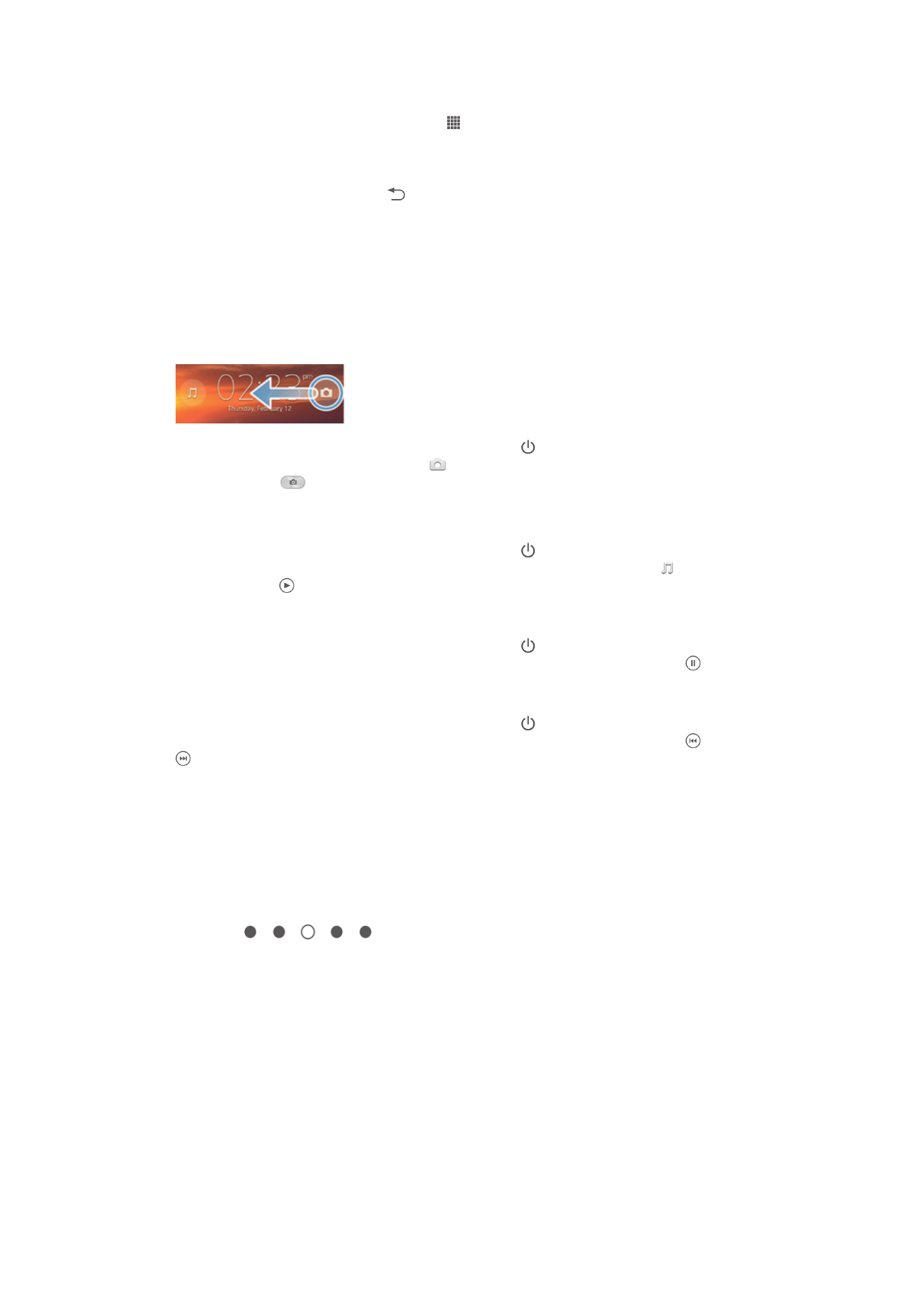
Jak zmienić ustawienia trybu niskiego użycia baterii
1
Na ekranie Ekran główny stuknij pozycję .
2
Znajdź i stuknij pozycje
Ustawienia > Zarządzanie zasilaniem.
3
Aby otworzyć menu ustawień, stuknij
Tryb słabej baterii.
4
Dostosuj ustawienia do swoich potrzeb.
5
Po zakończeniu stuknij pozycję .